Recentemente, uno dei nostri lettori ha chiesto se fosse possibile inviare messaggi SMS ai propri abbonati insieme alle newsletter via e-mail.
La risposta è sì. Potete inviare facilmente messaggi di testo agli utenti del vostro sito web utilizzando uno dei tanti plugin e servizi SMS per WordPress.
In questo articolo vi mostreremo come inviare messaggi SMS agli utenti di WordPress.
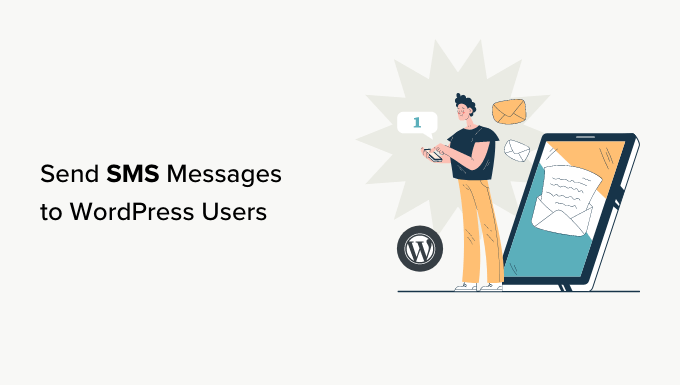
Perché inviare messaggi SMS agli utenti?
L’invio di messaggi di testo può essere molto efficace per riportare i clienti sul vostro sito web WordPress. Per ottenere i migliori risultati, potete combinare gli SMS con altri strumenti di marketing come una newsletter via email, notifiche push e traffico di ricerca.
I messaggi di testo hanno un tasso di apertura fantastico. Secondo alcuni studi, il tasso di apertura degli SMS raggiunge il 98%.
Se si confronta questo dato con un tasso di apertura tipico di appena il 20% per le e-mail, si capisce perché gli SMS stanno diventando uno dei mezzi di marketing preferiti.
Inoltre, le persone controllano i messaggi di testo molto più rapidamente di quanto non facciano con le e-mail. Una persona impiega in media 90 secondi per rispondere a un testo e 90 minuti per rispondere a un’e-mail.
Naturalmente, non bisogna esagerare. Anche se hanno effettuato l’iscrizione, la maggior parte degli utenti non vorrà ricevere messaggi quotidiani da parte vostra. Anche la frequenza settimanale potrebbe essere eccessiva.
Importante: assicuratevi di rispettare la legge. I diversi Paesi hanno requisiti legali diversi per i messaggi di testo, in particolare per i messaggi di marketing.
Potreste anche voler utilizzare i messaggi SMS per inviare ricevute o aggiornamenti degli ordini dal vostro negozio WooCommerce. Vedremo come farlo più avanti in questo tutorial.
Per questo tutorial utilizzeremo la piattaforma Brevo. Tuttavia, è possibile utilizzare anche altre soluzioni di email marketing come Omnisend, HubSpot e altre ancora.
Detto questo, vediamo come inviare messaggi SMS con Brevo.
Invio di messaggi di marketing via SMS con Brevo
Brevo (ex Sendinblue) è un servizio di email marketing che consente anche di inviare messaggi SMS ai propri iscritti.
Per iniziare, dovrete creare un account con Brevo, se non ne avete già uno. Sul sito web di Brevo, basta cliccare sul pulsante “Iscriviti gratuitamente” per iniziare a creare il proprio account.
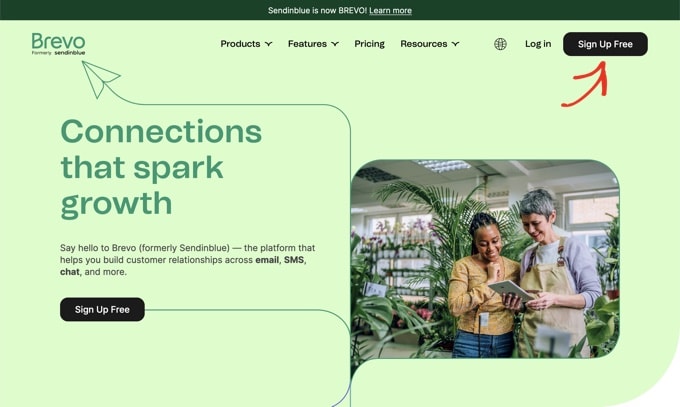
Per iniziare a creare un account è sufficiente inserire il proprio indirizzo e-mail e la password. Dopodiché, dovrete fare clic sul pulsante “Crea un account”.
In alternativa, potete utilizzare i pulsanti per iscrivervi utilizzando le vostre credenziali Google o Apple.
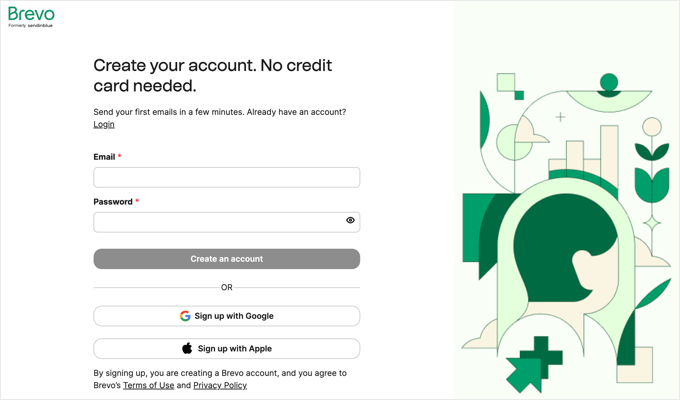
Si aprirà una schermata in cui sarà possibile completare il proprio profilo utente. È sufficiente compilare il modulo e fare clic sul pulsante “Avanti”. Ci saranno diverse pagine da compilare.
Durante questo processo, un codice di attivazione verrà inviato al vostro telefono tramite un messaggio SMS per confermare che il numero è effettivamente vostro.
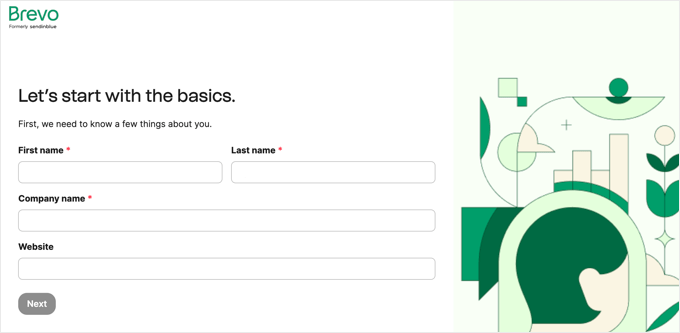
Dopodiché, potrete scegliere uno dei piani di Brevo, compreso quello gratuito. I diversi piani includono l’invio di e-mail, a partire da 300 e-mail al giorno. Tuttavia, è necessario acquistare crediti per inviare messaggi SMS.
Una volta terminata la procedura di configurazione dell’account, verrà visualizzata la dashboard di Brevo.
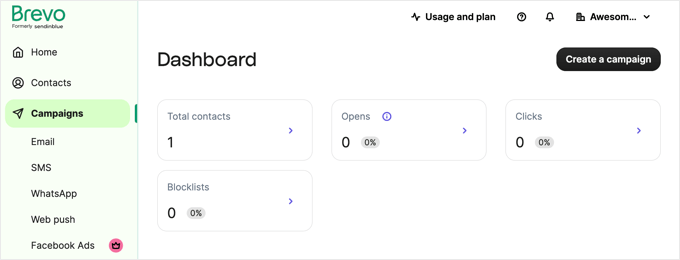
Prima di iniziare a inviare messaggi di testo, è necessario contattare il team di assistenza. Andate alla pagina di contatto di Brevo e scrivete un messaggio che includa:
- Una richiesta di attivazione dell’account
- L’URL del vostro sito WordPress
- Una nota sul fatto che invierete messaggi di marketing
Una volta approvato l’account, riceverete un’e-mail da Brevo. Si noti che possono essere necessarie fino a 24 ore.
Acquisto di crediti SMS per il vostro account Brevo
In attesa dell’approvazione del vostro account, potete continuare a configurare il vostro account Brevo. La prima cosa da fare è attivare l’app SMS in Brevo.
Dalla dashboard Campagne, fare clic sul pulsante “Crea una campagna”.
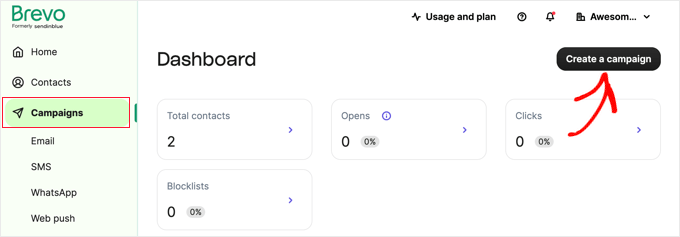
Si vedranno i diversi tipi di campagne che si possono creare. Si noti che le campagne e-mail sono attive, mentre gli altri tipi di campagne non lo sono.
È sufficiente fare clic su “Attiva” accanto a SMS.
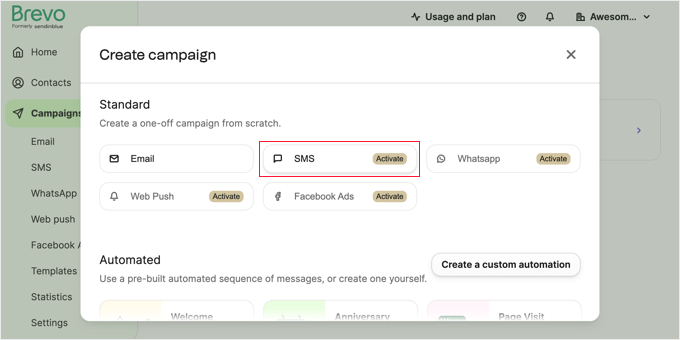
Dopo qualche secondo, verrà visualizzato un messaggio che indica che l’applicazione è stata attivata con successo e ci sarà un segno di spunta accanto a “SMS”.
A questo punto è possibile chiudere il popup facendo clic sull’icona “X” in alto a destra.
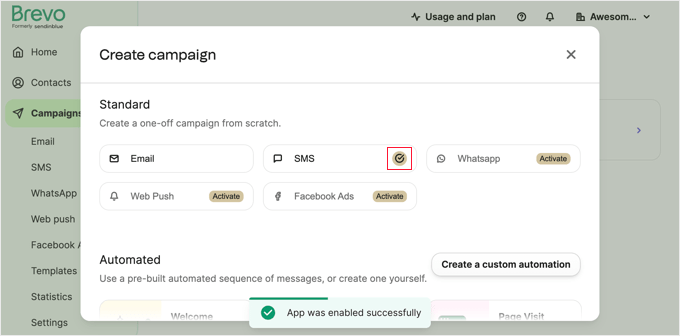
Ora che l’app SMS è attiva, è possibile acquistare dei crediti SMS.
Per farlo, dovete cliccare su “Utilizzo e piano” nella parte superiore della pagina. Questo vi mostrerà quanti crediti per e-mail e SMS avete a disposizione per le vostre campagne.
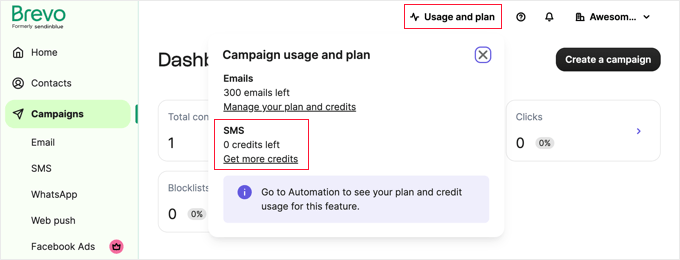
Il saldo attuale degli SMS è pari a 0, quindi è necessario fare clic sul link “Ottieni più crediti”.
Brevo vende per default 100 messaggi alla volta. Se volete, potete acquistare più crediti digitando un numero maggiore alla voce “Numero di messaggi”.
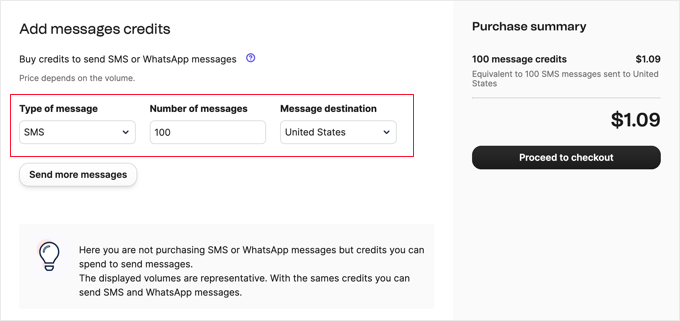
Nota: l’invio di un SMS costa 1 credito negli Stati Uniti, mentre in altri Paesi è necessario pagare più di 1 credito per messaggio.
Una volta selezionato il numero di crediti, procedere all’acquisto.
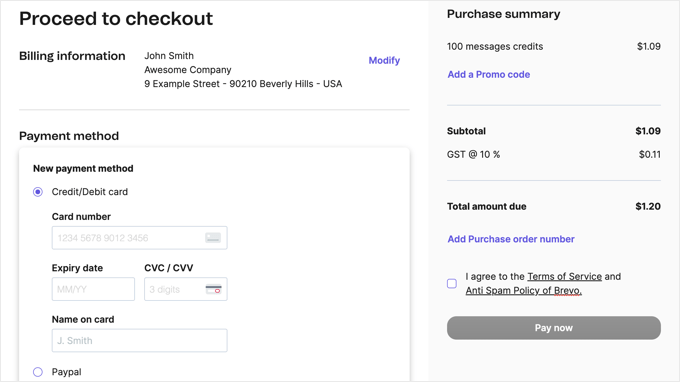
Una volta acquistati i crediti, potrebbe essere necessario attendere fino a 48 ore prima che vengano visualizzati sul vostro conto. Potreste anche ricevere un’e-mail da Brevo che vi chiederà ulteriori dettagli sul tipo di SMS marketing che intendete fare.
Questo per aiutarvi a mantenere la conformità con le leggi sugli SMS.
Dovrete rispondere alle loro domande prima che i crediti vengano aggiunti al vostro conto.
Creare una lista di SMS marketing
Per inviare messaggi SMS, è necessario importare l’elenco dei contatti.
Si può iniziare facendo clic sulla scheda “Contatti” a sinistra. Oppure, se state ancora guardando la Dashboard Campagne, potete fare clic sulla freccia “>” accanto a “Totale contatti”.
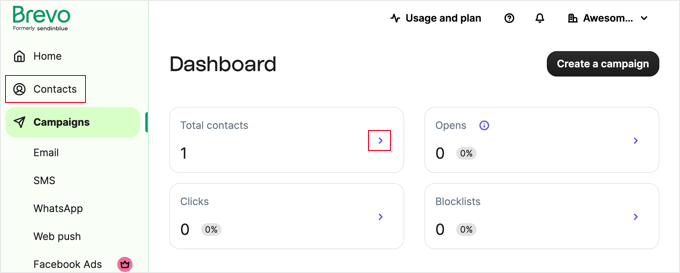
Verrà visualizzato un elenco di tutti i contatti. In questo momento, sarete l’unico contatto dell’elenco.
A questo punto, è possibile fare clic sul pulsante “Importa contatti” nella parte superiore della pagina.
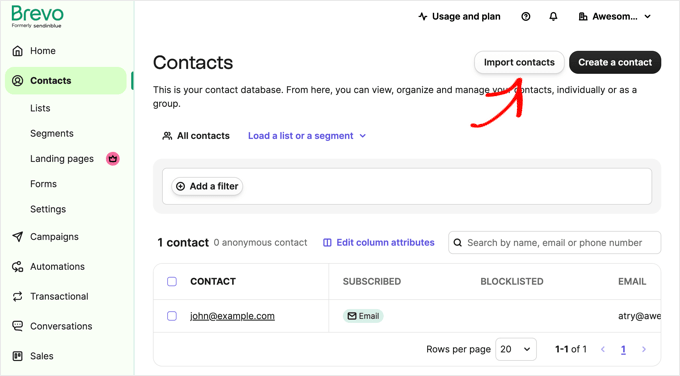
Si accede così alla pagina “Opzioni di importazione”. Verranno proposte due opzioni per importare i contatti.
È possibile caricare un file .csv dal proprio computer oppure copiare e incollare i contatti riga per riga. Qualunque sia l’opzione scelta, Brevo vi offrirà degli esempi per aiutarvi.
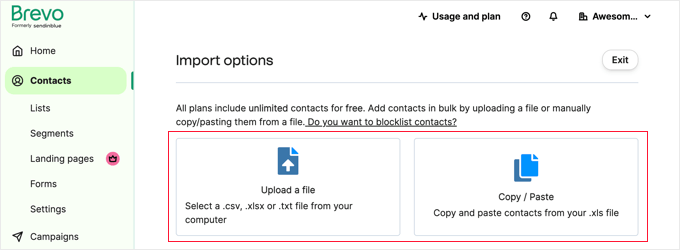
Importante: gli utenti devono aver dato il proprio consenso ai messaggi di marketing via SMS. Potete raccogliere i numeri di telefono e il consenso dei visitatori del sito web utilizzando un plugin per moduli WordPress come WPForms o un plugin per popup marketing come OptinMonster.
Invio della prima campagna SMS
Una volta visualizzati i crediti, è possibile iniziare a inviare messaggi.
È buona norma inviare prima un messaggio di prova per verificare che tutto funzioni correttamente. Il numero di telefono utilizzato per il messaggio di prova deve appartenere a un contatto del vostro elenco.
È possibile utilizzare il numero aggiunto al momento dell’iscrizione. Se invece si desidera utilizzare un numero di telefono diverso per il test, è necessario aggiungere un contatto di prova in Brevo.
È sufficiente andare nella sezione Contatti della propria dashboard e fare clic sul pulsante “Crea un contatto”.
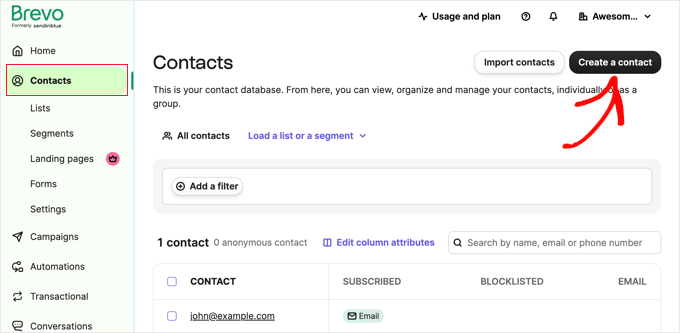
Sulla destra dello schermo apparirà un pannello in cui è possibile creare un contatto.
È necessario inserire i propri dati, compreso il numero di cellulare.
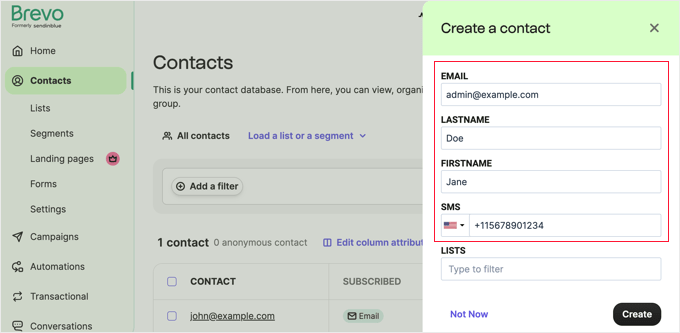
Successivamente, è necessario aggiungere il contatto di prova a un elenco.
È possibile utilizzare un elenco esistente o aggiungerne uno nuovo.
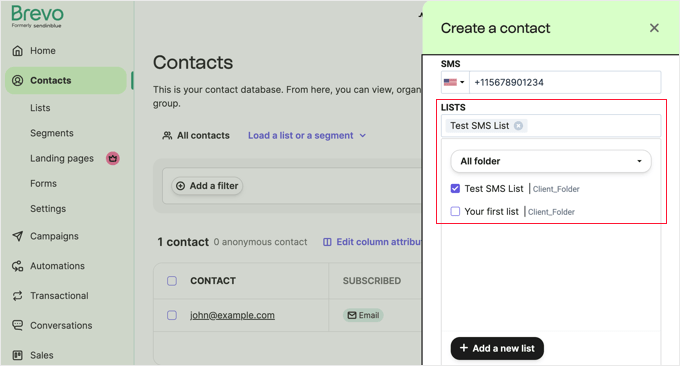
Una volta fatto ciò, è necessario fare clic sul pulsante “Crea” in fondo alla pagina. Dovrebbe apparire un messaggio che indica che l’abbonato è stato aggiunto con successo.
Ora si può provare a inviare un SMS di prova.
Per prima cosa, andate alla scheda Campagne ” SMS nella vostra dashboard Brevo. Quindi, fate clic sul pulsante “Crea una campagna SMS” o “Crea la mia prima campagna SMS”.
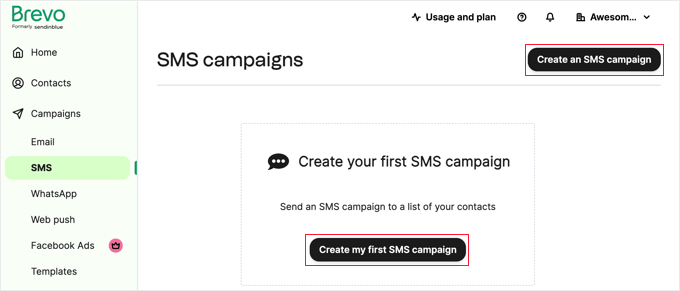
È possibile inserire il nome della campagna che si desidera. Questo non viene visto dai destinatari, ma dovrebbe avere un senso quando si guardano le campagne in futuro.
È inoltre necessario inserire un Mittente SMS. Questo verrà visualizzato per gli utenti di alcuni Paesi.
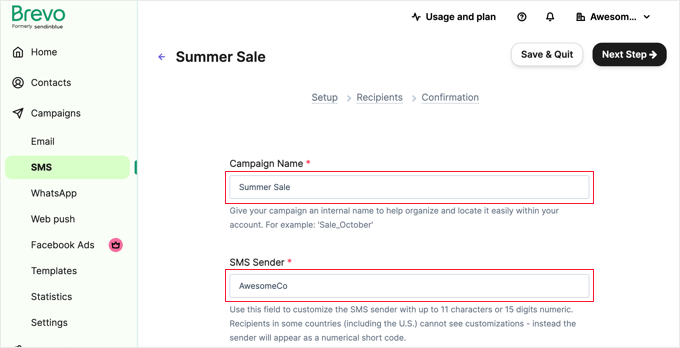
Se si inviano messaggi SMS a clienti negli Stati Uniti, è necessario attivare la casella “Gestisci conformità per gli Stati Uniti”.
Questo è importante perché vi aiuterà a rispettare le leggi degli Stati Uniti in materia di messaggi di testo.
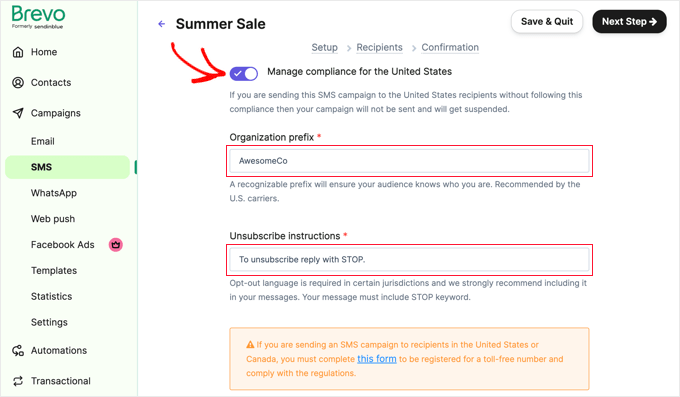
In questo modo si avranno altre due opzioni da inserire: il prefisso dell’organizzazione, in modo che i clienti riconoscano il mittente del messaggio, e le istruzioni per annullare l’iscrizione.
Se i clienti negli Stati Uniti o in Canada riceveranno questo messaggio SMS, dovrete anche fare clic sul link “questo modulo” nel riquadro arancione per registrare un numero verde e rispettare le normative.
Quindi, inserire il messaggio SMS. Sotto la casella del messaggio, è possibile vedere quanti caratteri sono stati utilizzati e quanti SMS verranno inviati.
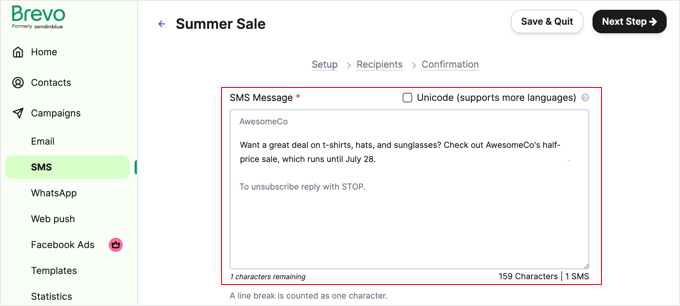
Se si utilizzano più di 160 caratteri, il messaggio verrà conteggiato come 2 SMS.
In fondo alla schermata, fare clic sul pulsante “Invia un test” quando si è pronti.
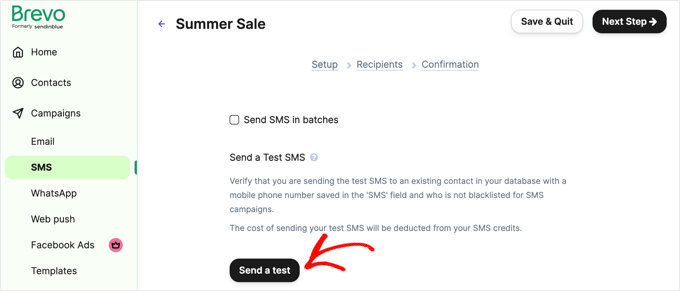
Verrà visualizzata la casella “Invia un test”.
C’è solo un campo in cui inserire il proprio numero di cellulare, che è stato inserito quando ci si è aggiunti come contatto. Dopodiché, è necessario fare clic sul pulsante dell’aeroplano di carta per inviare l’SMS.
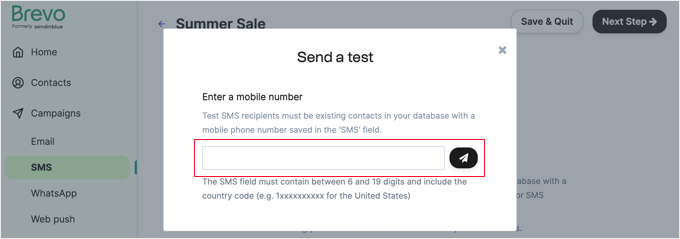
Dovrebbe apparire un messaggio che indica che il messaggio di prova è stato inviato con successo.
Ora controllate il vostro telefono per vedere se il messaggio è arrivato. Ecco il nostro:
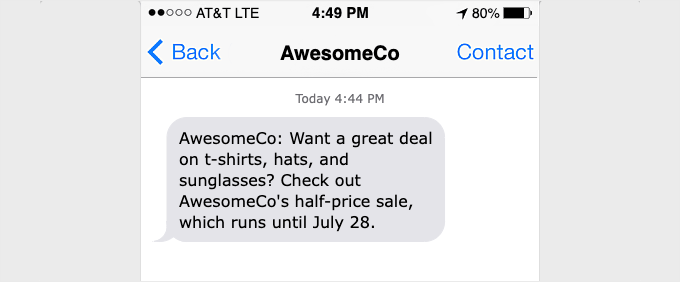
Se il messaggio non è arrivato, aspettate un minuto o due e dovrebbe apparire. In caso contrario, ricontrollate di aver utilizzato il numero di cellulare giusto.
Una volta accertato che tutto funziona, si può continuare a impostare la campagna. Fate clic sul pulsante “X” per chiudere la finestra “Invia un test”, quindi fate clic sul pulsante “Fase successiva” nell’angolo superiore destro dello schermo.
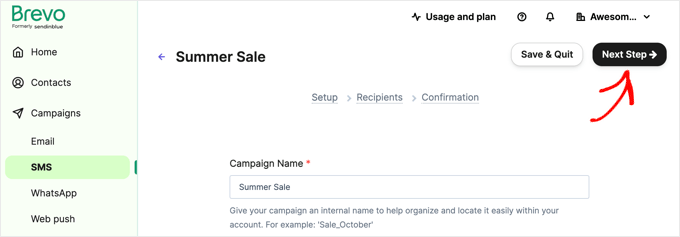
A questo punto, è necessario scegliere l’elenco di contatti a cui inviare il messaggio. Se si desidera, è possibile selezionare più elenchi.
È sufficiente selezionare tutti gli elenchi che si desidera utilizzare, quindi fare clic sul pulsante “Passo successivo”.
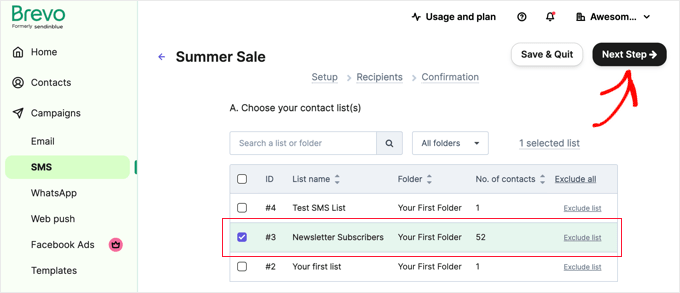
La campagna SMS è pronta per essere inviata.
È possibile rivedere i dettagli e modificarli, se lo si desidera, utilizzando i link “Torna a questo passaggio”. Una volta soddisfatti, è sufficiente fare clic su “Pianifica” in alto a destra.
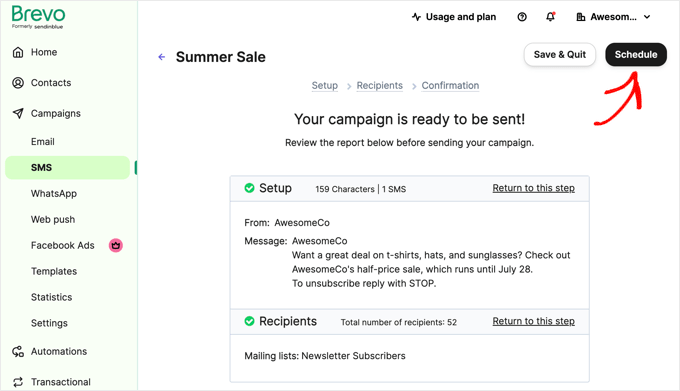
È possibile programmare la campagna in modo che gli SMS vengano inviati a un’ora specifica, oppure inviare i messaggi immediatamente.
Assicuratevi solo di evitare di inviare la campagna la mattina presto o la sera tardi. Tenete conto anche dei fusi orari. Non tutti si ricorderanno di attivare la modalità Non disturbare durante la notte.
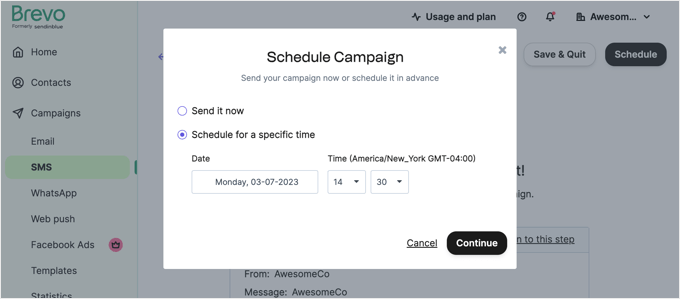
Invio di messaggi SMS ai clienti di WooCommerce
E se voleste inviare ai vostri clienti delle notifiche sui loro ordini?
Se avete deciso di avviare un negozio online, potreste voler inviare aggiornamenti via testo e via e-mail ai vostri clienti.
Invio di notifiche SMS WooCommerce con YITH WooCommerce SMS Notifications
Il modo più semplice per farlo è utilizzare un plugin per gli SMS come YITH WooCommerce SMS Notifiche. Questo plugin consente di utilizzare un gateway SMS, come Twilio, per inviare messaggi di testo ai clienti. I clienti ricevono questi messaggi quando lo stato del loro ordine cambia, ad esempio quando viene spedito.
Si può impostare YITH WooCommerce SMS Notifications in modo che sia abilitato per tutti i clienti, oppure si può lasciare che i clienti scelgano di farlo alla cassa.
Inoltre, è possibile utilizzarlo per ricevere notifiche via SMS sui nuovi ordini. In questo modo è facile tenere sotto controllo la situazione anche quando si è lontani dal computer.

Invio di notifiche SMS di WooCommerce tramite le automazioni di FunnelKit
Se state cercando un’alternativa, potete utilizzare FunnelKit Automations per inviare notifiche via SMS ai vostri clienti WooCommerce.
FunnelKit Automations è uno dei migliori strumenti di automazione del marketing per siti WooCommerce. Permette di impostare facilmente campagne automatizzate di SMS e di e-mail direttamente dalla dashboard di WordPress.
È dotato di automazioni predefinite per i nuovi clienti, i primi ordini, le sequenze post-acquisto, le notifiche di tracciamento delle spedizioni, i promemoria per i carrelli abbandonati, i coupon per gli anniversari e altro ancora. In alternativa, è possibile creare i propri flussi di lavoro utilizzando il costruttore visuale di automazioni.
Invio di notifiche SMS di WooCommerce con Uncanny Automator
Una terza opzione è quella di utilizzare Uncanny Automator per inviare messaggi SMS ai clienti di WooCommerce, e abbiamo scritto un tutorial passo passo per mostrarvi come fare.
Per saperne di più, consultate la nostra guida su come inviare notifiche SMS Twilio da WooCommerce.
Guide degli esperti relative a SMS, telefono e chat in WordPress
Ora che sapete come inviare un SMS ai vostri utenti di WordPress, potreste voler vedere altre guide relative a SMS, telefono e chat:
- Come ottenere messaggi di testo via SMS dai vostri moduli WordPress
- I migliori plugin di SMS Marketing per WordPress (Scelta dell’esperto)
- Come inviare notifiche SMS Twilio da WooCommerce (passo dopo passo)
- Le migliori applicazioni per numeri telefonici aziendali virtuali (con opzioni gratuite)
- I migliori plugin per messaggi vocali per WordPress
- I migliori servizi di trascrizione di messaggi vocali aziendali (testo ed e-mail)
- Come aggiungere un chatbot in WordPress (passo dopo passo)
- Come aggiungere LiveChat al vostro negozio WooCommerce (e aumentare le vendite)
- I migliori plugin di chat per WordPress (scelta dell’esperto)
Speriamo che questo tutorial vi abbia aiutato a capire come inviare messaggi SMS ai vostri utenti WordPress. Potreste anche voler consultare la nostra guida su come scegliere il miglior provider VoIP aziendale e le nostre scelte di esperti sul miglior software di live chat per incrementare le vostre vendite.
Se questo articolo vi è piaciuto, iscrivetevi al nostro canale YouTube per le esercitazioni video su WordPress. Potete trovarci anche su Twitter e Facebook.




Syed Balkhi says
Hey WPBeginner readers,
Did you know you can win exciting prizes by commenting on WPBeginner?
Every month, our top blog commenters will win HUGE rewards, including premium WordPress plugin licenses and cash prizes.
You can get more details about the contest from here.
Start sharing your thoughts below to stand a chance to win!
Ralph says
I would love to use this method to have better conversions in my shop but sadly my country has really strict laws in terms of keeping data such as phone numbers and it is not cheap to have required security. But as always great guide and maybe I will use it in the future, when my business will get better. Wish me luck!
WPBeginner Support says
Good luck!
Admin
kumarsumon says
Really assisted always WP beginner thanks to sharing a helpful article.
WPBeginner Support says
You’re welcome, glad our guide was helpful
Admin